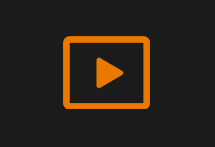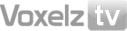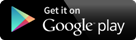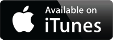CONFIGURAR CAPTURA
A TELA
Nesta tela é feita a configuração para transmissões ao vivo e gravações de mídia. As opções são informadas e um teste obrigatório é realizado.
A configuração falhará no teste se o sistema mostrar acúmulo muito grande na fila de processamento da captura e se isso acontecer a configuração deverá ser ajustada até que o teste seja realizado com sucesso.
A configuração é realizada apenas uma vez e DEVE SER ALTERADA sempre que algum dispositivo dor substituído.
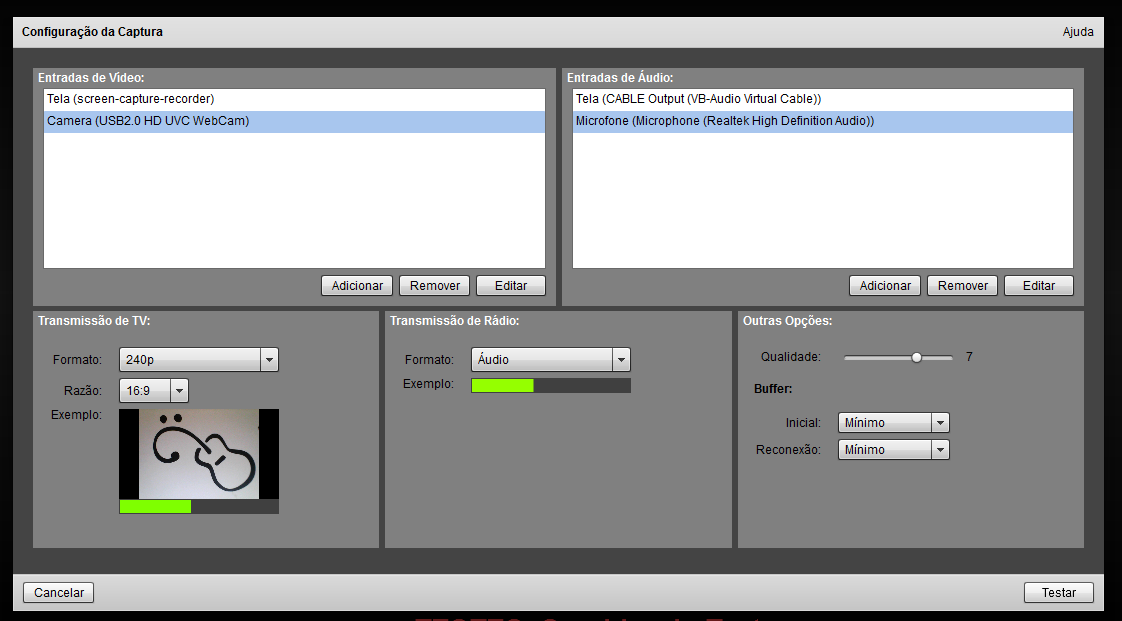
ÁREAS DA TELA
Dispositivos de vídeo
Nesta área o usuário deve adicionar as entradas de vídeo disponíveis no computador. Como exemplos de entradas possíveis podemos citar capturador de tela (ScreenCapturer), webCam, câmera, ou até mesmo uma mesa de edição de vídeo com várias câmeras."
Apenas os dispositivos adicionados nesta área aparecerão para a transmissão.
Adicionando entrada de vídeo
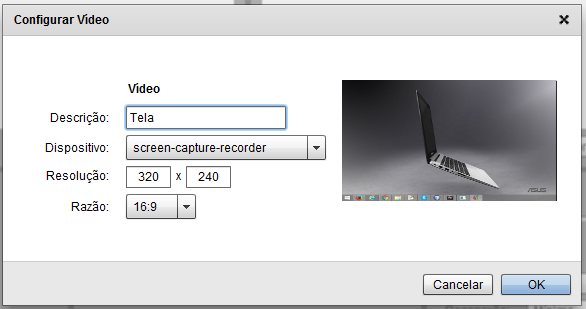
* Campo Resolução
Registra a resolução de captura usada na câmera.
Recomenda-se o não preenhimento, permitindo ao sistema preencher com a resolução usada na saída da transmissão (Campo Formato)
A imagem capturada será apresentada no preview da tela. Se perceber algum problema na imagem do preview verifique a resolução compatível mais próxima ao selecionado no campo formato e informe neste campo.
* Campo Razão
Registra a razão (proporção entre largura e altura) que o estúdio solicitará à câmera.
Dispositivos de áudio
Nesta área o usuário deve adicionar as entradas de áudio disponíveis no computador. Como exemplos de entradas possíveis podemos citar capturador de áudio (VBCable), microfones, ou até mesmo uma mesa de som."
Apenas os dispositivos adicionados nesta área aparecerão para a transmissão.
Adicionando entrada de vídeo
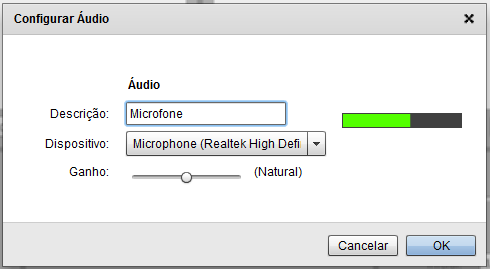
* Campo Ganho
Registra o quanto será ampliado ou reduzido o volume configurado para o microfone no sistema operacional.
O som capturado será apresentado em forma gráfica no preview da tela.
ATENÇÃO: O volume utilizado pelo módulo estúdio deve ser, preferencialmente, cofigurado no sistema operacional informando o ganho como (Natural).



CORES
Vermelha - Se a barra do preview mostrar em algum momento a cor vermelha o volume no sistema operacional ou o ganho deve ser reduzido.
Amarela - Se a barra permanecer constante com a cor amarela o volume no sistema operacional ou o ganho deve ser aumentado.
Verde - Se a barra variar entre a cor amarela e a verde significa que o ganho e o volume no sistema operacional estão adequados.
Transmissões de TV
Nesta área o usuário deve informar como deseja a saída das transmissões/gravações de TV.
* Campo Formato
O sistema apresenta uma lista de formatos disponíveis à produtora, baseado na altura em pixels, e um deles deve ser selecionado para transmissão/gravação
OBS.: Os formatos maiores possuem melhor definição, exigem maior banda de internet e mais processamento tanto para o estúdio como para os telespectadores.
Exemplos de formatos utilizados:
240p - Baixa exigência de processamento e banda de internet (em torno de 164Kbps). Definição baixa - 320X240.
480p - Utiliza processamento, banda (em torno de 450Kbps). Definição média - 720X480
720p - Grande exigência de processamento e banda (em torno de 1450Kbps). Definição alta -1280X720
ATENÇÃO: Como formatos maiores exigem mais processamento, pode ser necessário diminuir o valor de compressão, informada no campo qualidade, para suportar a captura principalmente nas transmissões ao vivo.
* Campo Razão
Registra a razão (proporção entre largura e altura) para que o estúdio enviará na transmissão/gravação.
Recomenda-se selecionar a opção "(Auto)" que permitirá ao sistema identificar a proporção recebida da entrada de vídeo.
Informar este campo manualmente apenas se perceber alguma distorção no preview que pode ser causado por exemplo pela mescla de equipamento digital e analógico. (ex.: usar câmera digital wide (16:9) com placa de captura analógica (4:3))
Transmissões de Rádio
Nesta área o usuário deve informar como deseja a saída das transmissões/gravações de Rádio.
**** Atualmente apenas um formato está disponível para transmissão. ***
Outras Opções
Nesta área o usuário terá outras informações que influenciam nas transmissões de TV e Rádio.
* Campo Qualid. Compr.
A qualidade de compressão possui valores de 1 a 10.
Valores maiores geram imagens mais claras e limpas, mas utilizam mais processamento da máquina podendo gerar efeitos indesejados nas transmissões entre eles a dessincronização entre áudio e vídeo e redução dos frames do vídeo até o travamento da imagem.
Explicando melhor:
1 - Qualidade mínima, sendo bem rápida e com baixa exigência de processamento do computador.
Para máquinas antigas ou com processadores mais lentos.
10 - Qualidade máxima, sendo muito lenta e com grande exigência de processamento do computador.
Somente para máquinas com grande poder de processamento. (NÃO RECOMENDADA)
NOTA: A qualidade padrão para captura é a 5 sendo a qualidade 7 adequada a maioria dos computadores atuais. Altere conforme a disponibilidade de processamento do seu equipamento durante o teste.
Para verificar mais precisamente o uso de processamento no windows utilize o Gerenciador de Tarefas.
ATENÇÃO: Como formatos maiores exigem mais processamento, pode ser necessário diminuir a qualidade para suportar a captura principalmente nas transmissões ao vivo.
* Campo Transição Vídeo
A transição de vídeo é a simples troca de entrada de vídeo (passando da câmera 1 para a 2). Neste campos você diz como o sistema fará esta troca, aplicando um efeito ou direto com "corte seco".
Transição "Corte" - Troca de vídeo de forma direta.
Transição "Fade" - Troca de vídeo deixando o vídeo atual transparente com o novo vídeo aparecendo ao fundo.
* Campo Buffer
É uma quantidade do vídeo armazenada em memória utilizada para melhorar a experiência do telespectador ao assistir uma transmissão ao vivo.
Buffers Maiores fazem a transmissão ficar mais estável mesmo com pequenas quedas de internet no estúdio. Entretanto, a mídia demora mais para chegar aos telespectadores.
Buffers Menores fazem a mídia chegar rapidamente aos telespectadores. Entretanto, até pequenas oscilações na internet podem atrapalhar a transmissão
O tempo de buffer utilizado nas opções da tela é de aproximadamente:
Mínimo = 10 segundos
Médio = 40 segundos
Máximo = 100 segundos
Inicial
Configura quanto de Buffer será armazenado no servidor antes de ser enviada aos telespectadores no início da transmissão.
Reconexão
Configura quanto de Buffer será armazenado no servidor antes de ser enviada aos telespectadores em caso de queda e reconexão da transmissão.
Teste de capacidade
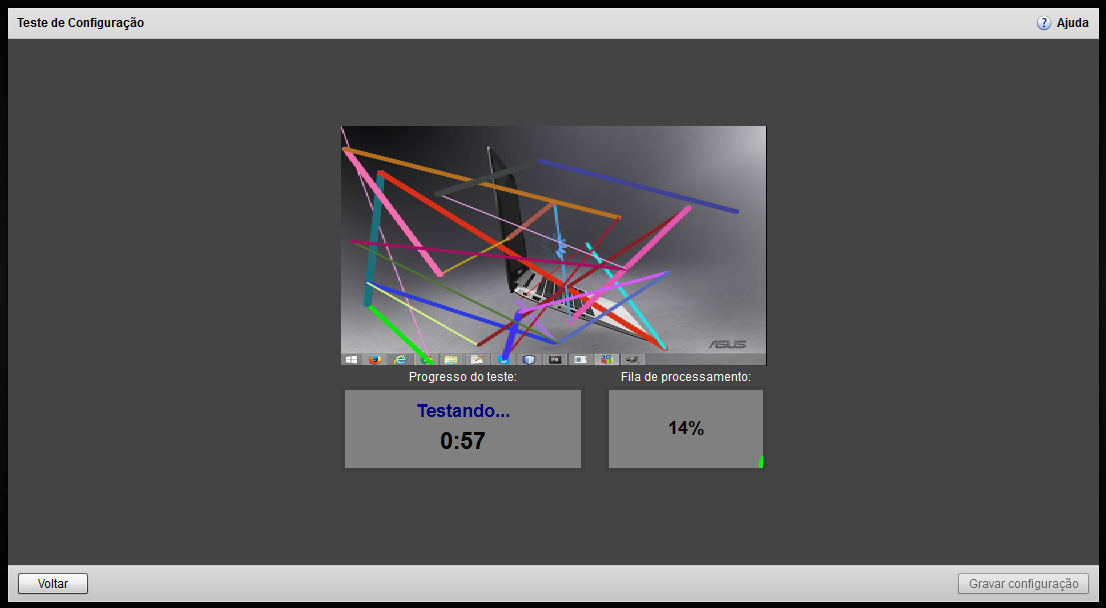
Para gravar a configuração o estúdio realizará um teste de 1 minuto para validar a capacidade do computador de realizar uma transmissão ao vivo usando os parâmetros informados.
Se a configuração for recusada o usuário deve clicar em voltar e reduzir o valor informado no campo qualidade.
ATENÇÃO: É fundamental deixar todos os aplicativos usados na transmissão abertos e executando para que o teste seja o mais próximo possível do real.
ATENÇÃO: Aplicativos desnecessários à transmissão devem ser fechados. Drivers como de câmeras, microfones e placa de vídeo podem afetar diretamente o funcionamento do sistema. Garanta que o computador esteja em perfeitas condições.
Aprenda Mais: